Samsung Pass, una funzionalità integrata sui dispositivi Samsung, offre un modo comodo e sicuro per accedere a siti Web e app con autenticazione biometrica. Tuttavia, gli aggiornamenti recenti hanno portato al problema temporaneamente non disponibile del Samsung Pass o samsung pass non funziona. In questa guida ti forniremo gli approfondimenti degli esperti e le soluzioni per risolvere questo problema.
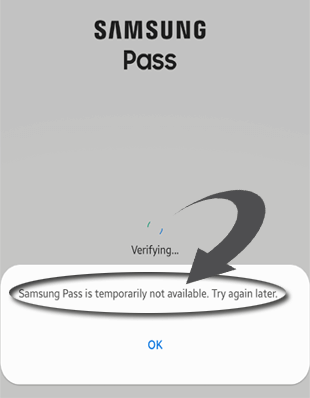
Per risolvi errori e problemi Android, raccomandiamo questo strumento:
Questo strumento efficace può risolvere problemi Android come loop di avvio, schermo nero, Android in muratura, ecc. In pochissimo tempo. Basta seguire questi 3 semplici passaggi:
- Scarica questa riparazione del sistema Android attrezzo (solo per PC) valutato Eccellente su Trustpilot.
- Avvia il programma e seleziona marca, nome, modello, paese/regione e operatore telefonico e fai clic Next.
- Segui le istruzioni sullo schermo e attendi il completamento del processo di riparazione.
Samsung Pass è temporaneamente non disponibile: ottieni le soluzioni qui!
Soluzione 1: riavvia il telefono Samsung
Un problema temporaneo con il tuo dispositivo può essere il motivo per cui il Samsung pass non è al momento disponibile. In questo caso, riavviare il dispositivo può risolvere il problema e rendere disponibile il pass.
Per riavviare il tuo telefono Samsung, devi tenere premuto il pulsante di accensione per alcuni secondi. Ora, tra diverse opzioni, devi toccare l’opzione Riavvia/Riavvia.

Soluzione 2: avviare in modalità provvisoria
A volte, anche applicazioni o temi di terze parti possono causare conflitti, innescando tali problemi sul tuo telefono Samsung. L’avvio del telefono in modalità provvisoria disabiliterà tutte le app e i temi scaricati, evidenziando le app in conflitto.
- Tieni premuto il pulsante di accensione sul telefono Samsung finché non viene visualizzato il menu.
- Quindi, nel menu, tieni premuta l’opzione Spegni.
- Alla richiesta Riavvia in modalità provvisoria, fare clic su OK.
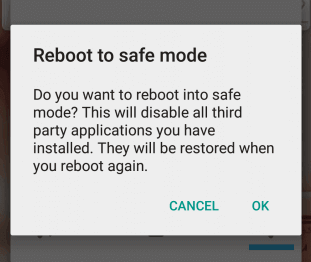
- Quando viene visualizzata la modalità provvisoria nella parte inferiore dello schermo, apri un’app Samsung Pass >> controlla se l’errore è stato risolto.
Leggi anche: “Purtroppo il servizio IMS si è interrotto” su Samsung
Soluzione 3: cancella la cache e i dati di Samsung Pass
L’utilizzo continuo dell’app accumula cache e dati che possono causare numerosi problemi o errori, incluso il passaggio Samsung temporaneamente non disponibile.
In tal caso, rimuovere la cache e i dati potrebbe aiutarti ad affrontare la situazione. Per svuotare la cache dell’app Samsung Pass, procedi nel seguente modo:
- Vai alle Impostazioni sul tuo dispositivo Samsung.
- Quindi, vai alla sezione App/Gestione app e seleziona Samsung Pass dall’elenco.
- Tocca l’opzione Archiviazione nella schermata successiva.
- Ora, fai clic sulle opzioni Cancella cache e Cancella dati.
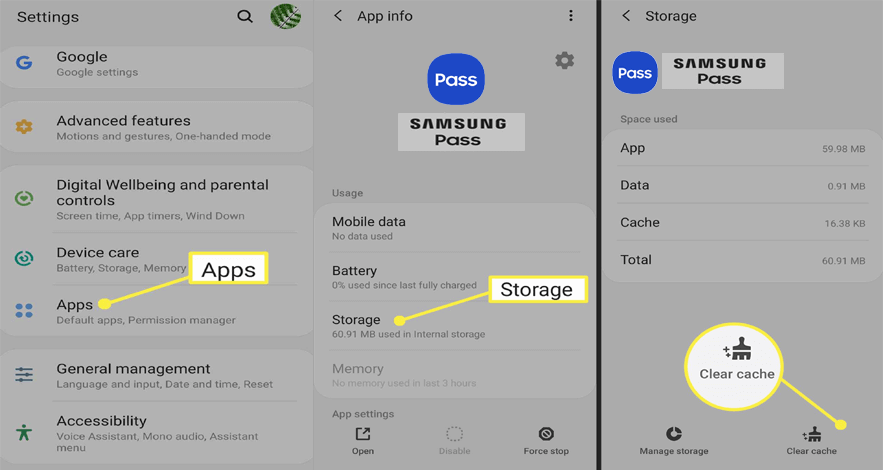
Soluzione 4: aggiorna il tuo telefono Samsung
Nel caso in cui utilizzi un software obsoleto, potrebbe essere possibile che il telefono Samsung stia affrontando questo problema a causa di problemi di compatibilità.
Assicurati di aggiornare il software all’ultima versione disponibile per eliminare Samsung pass non è al momento disponibile problema. Ecco cosa devi seguire:
- Nell’app Impostazioni, scorri verso il basso fino alla categoria Aggiornamento software.
- Quindi, verificare la presenza di aggiornamenti disponibili.
- Ora, fai clic sul pulsante Download per installare la versione più recente.
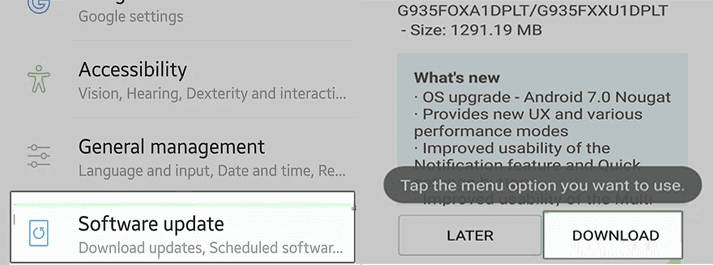
- Attendere il completamento dell’installazione dell’aggiornamento da parte del dispositivo.
Soluzione 5: eseguire il ripristino delle impostazioni di fabbrica
Se nessuna delle soluzioni fai-da-te di cui sopra ti ha aiutato a risolvere il problema Samsung Pass è temporaneamente non disponibile 255, l’ultima opzione rimasta è eseguire un ripristino delle impostazioni di fabbrica.
Questo metodo non solo eliminerà l’errore, ma riporterà anche il dispositivo al suo stato predefinito e lo farà funzionare senza intoppi.
Nota: prima di procedere con il ripristino delle impostazioni di fabbrica, ricorda di eseguire il backup dei dati del tuo telefono Samsung utilizzando Backup e ripristino Android software.
 btn_img
btn_img
Nota: Si consiglia di scaricare e utilizzare il software sul Desktop o Laptop . Il recupero dei dati del telefono sul telefono stesso è rischioso in quanto potresti perdere tutte le tue preziose informazioni a causa della dati la sovrascrittura.
Per eseguire un ripristino delle impostazioni di fabbrica sul tuo Samsung, devi:
- Vai all’applicazione Impostazioni e vai su Impostazioni aggiuntive.
- Scorrere fino in fondo e selezionare Backup e Ripristino
- Ora, fai clic su Ripristina telefono >> Cancella tutti i dati (Ripristino delle impostazioni di fabbrica).
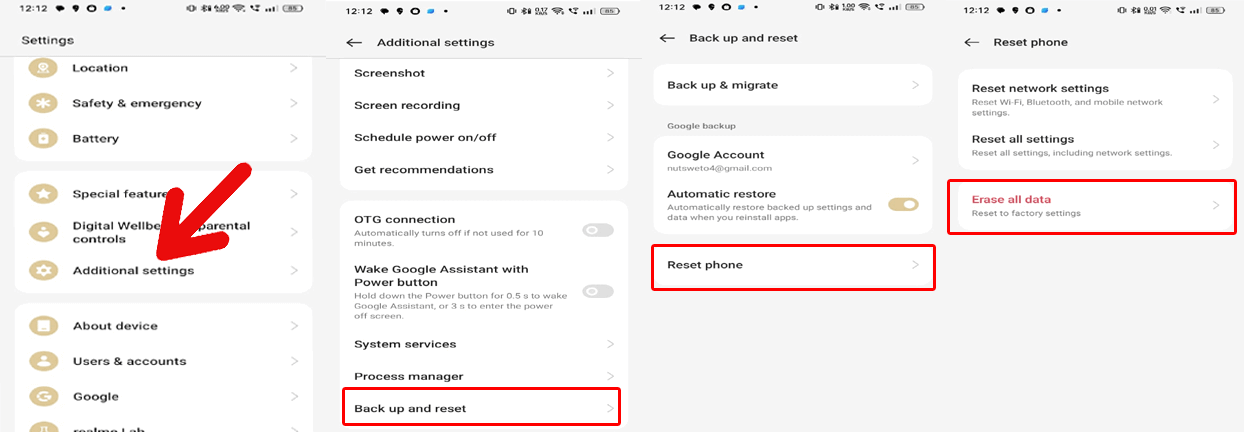
- Infine, conferma il processo inserendo la password del tuo telefono.
Leggi anche: Correggi “Sfortunatamente, TouchWiz Home si è fermato” su Samsung
Soluzione 6: contattare l’assistenza Samsung
Nonostante tutti i tuoi sforzi, se non riesci a risolvere il problema Samsung Pass è temporaneamente non disponibile 162, prova a contattare l’assistenza Samsung.
Spiega semplicemente il problema in dettaglio e lascia il resto a loro. Gli esperti hanno accesso a tecniche avanzate di risoluzione dei problemi che ti aiuteranno a risolvere Samsung pass non funziona problema in pochissimo tempo.
Come configurare Samsung Pass sui telefoni Galaxy?
Se disponi dell’autenticazione biometrica sul tuo telefono, puoi attivare facilmente il tuo Samsung Pass utilizzando il tuo account Samsung. Ciò ti consente di accedere ad app e siti Web senza inserire ripetutamente la password.
Per configurare Samsung Pass, segui i semplici passaggi qui:
- Vai all’app Impostazioni sul tuo telefono.
- Vai alla sezione Biometria e sicurezza.
- Passare al Samsung Pass e fare clic su di esso.
- Fare clic su Continua e accedere con le credenziali dell’account Samsung.
- Premi di nuovo Continua per scansionare la tua impronta digitale e verificarla. Tocca Fine.
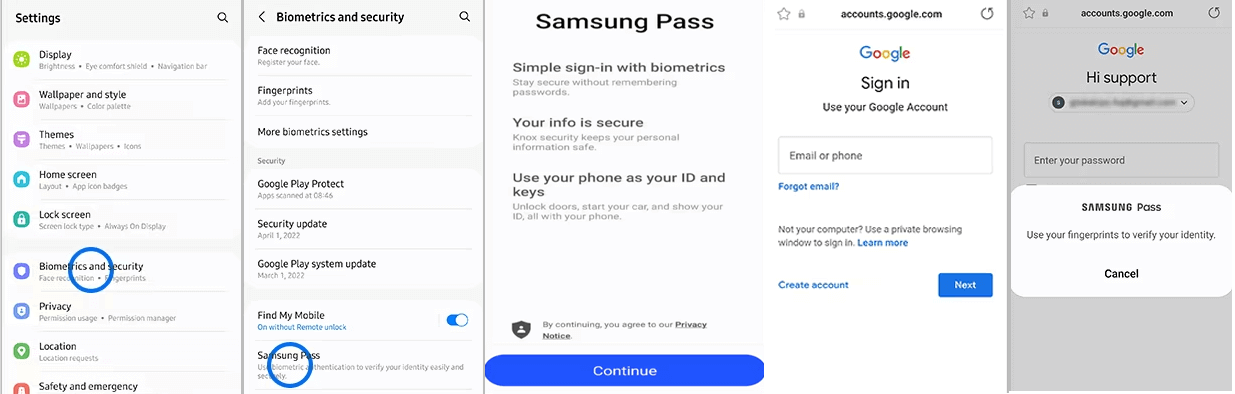
Questo è tutto! Samsung Pass è ora attivato.
Come cancellare i dati del Samsung Pass?
Nel caso in cui non ti servisse più il Samsung Pass, potrai semplicemente disattivarlo. L’eliminazione lo ripristinerà alle impostazioni iniziali, rimuovendo anche i dati biometrici.
Ecco come puoi farlo:
- Nelle Impostazioni, vai su Biometria e Sicurezza.
- Scorri verso il basso e seleziona l’opzione Samsung Pass.
- Fare clic sull’icona dei tre punti e scegliere Impostazioni.
- Seleziona l’opzione Visualizza tutti i dispositivi utilizzando Samsung Pass.
- Evidenziare il dispositivo da cui si desidera rimuovere l’abbonamento.
- Fare clic sull’opzione Altro accanto al dispositivo e selezionare Rimuovi.
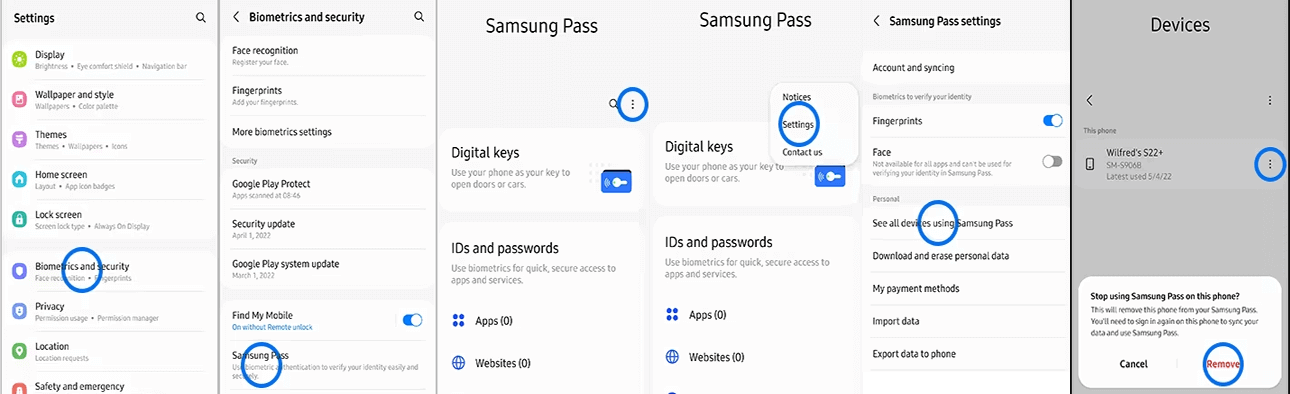
Risolvi errori e problemi Samsung con Android Riparazione Attrezzo
Gli utenti Samsung di solito riscontrano diversi errori o problemi sui propri dispositivi e non sanno come risolverli. Ma non preoccuparti, perché hai il miglior programma che sia Android Riparazione attrezzo che può aiutarti a risolvere tutti i tipi di problemi sui telefoni Android/Samsung.
Risolve vari problemi come il guasto della fotocamera Samsung, il blocco di Samsung in modalità Odin, l’arresto anomalo delle app sul problema Samsung e molti altri.
Pertanto, tutto ciò che devi fare è scaricare questo strumento sul tuo PC e seguire la sua guida per l’utente per risolvere vari problemi sul tuo telefono Samsung.

Note: Si consiglia di scaricare e utilizzare il software solo sul desktop o laptop. Il software non funziona sui telefoni cellulari.
Domande frequenti
L'indisponibilità temporanea del Samsung Pass può essere attribuita a diversi fattori, tra cui problemi di compatibilità, problemi tecnici, aggiornamenti software e miglioramenti della sicurezza.
La durata dell’indisponibilità del pass può variare a seconda dei tempi di manutenzione. Tenetevi comunque informati sugli annunci ufficiali di Samsung riguardanti il ripristino del servizio.
L'indisponibilità temporanea del pass non ha nulla a che fare con la sicurezza o l'integrità dei dati biometrici. I dati rimangono crittografati e archiviati in modo sicuro sui loro dispositivi. Cosa ha causato la temporanea indisponibilità di Samsung Pass?
Per quanto tempo Samsung Pass sarà temporaneamente non disponibile?
I miei dati biometrici saranno interessati dall'indisponibilità temporanea di Samsung Pass?
Verdetto
In conclusione, affrontare il problema del Samsung pass non è al momento disponibile o Samsung pass non funziona può risultare scomodo per gli utenti che fanno affidamento sulla sua comodità. Quindi, segui la soluzione in questa guida e risolvi questa sfida in pochissimo tempo.
Se riscontri problemi durante il tentativo di queste soluzioni o hai domande, non esitare a chiedercelo su Facebook o Twitter.

James Leak is a technology expert and lives in New York. Previously, he was working on Symbian OS and was trying to solve many issues related to it. From childhood, he was very much interested in technology field and loves to write blogs related to Android and other OS. So he maintained that and currently, James is working for it.androiddata-recovery.com where he contribute several articles about errors/issues or data loss situation related to Android. He keeps daily updates on news or rumors or what is happening in this new technology world. Apart from blogging, he loves to travel, play games and reading books.